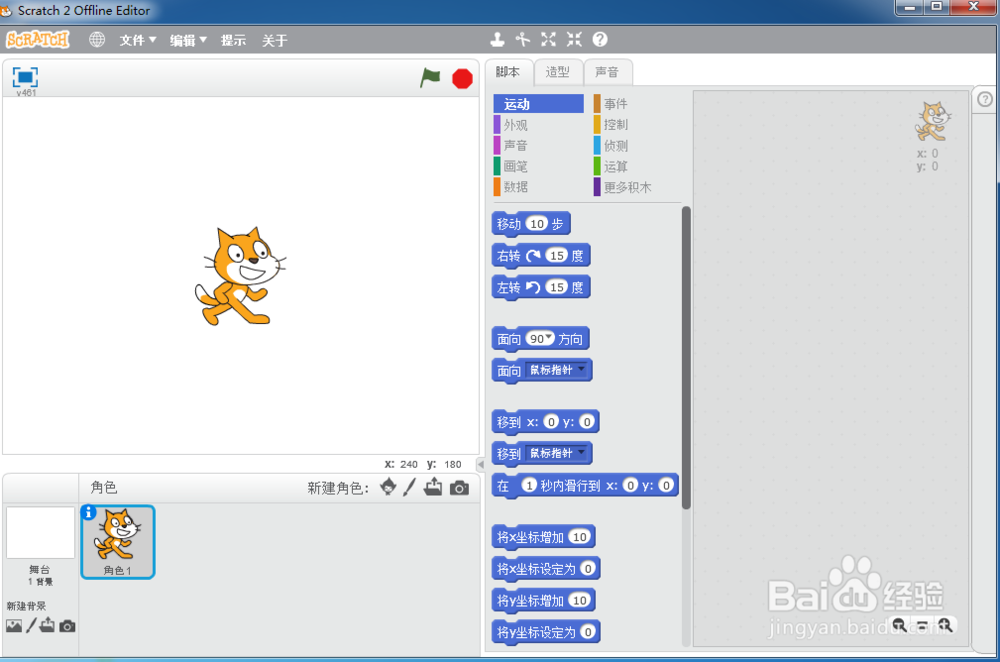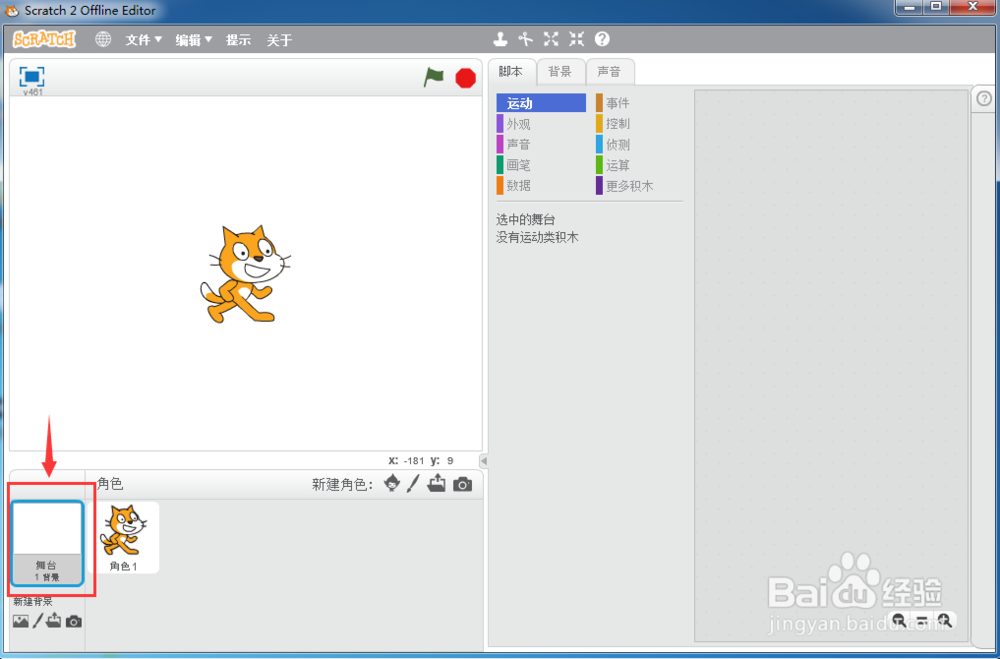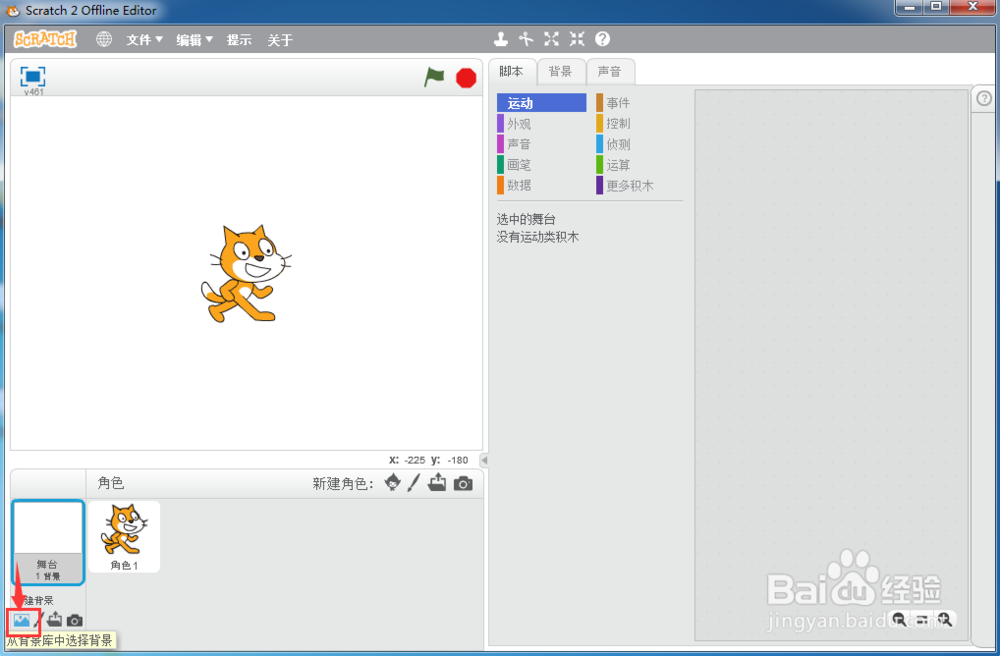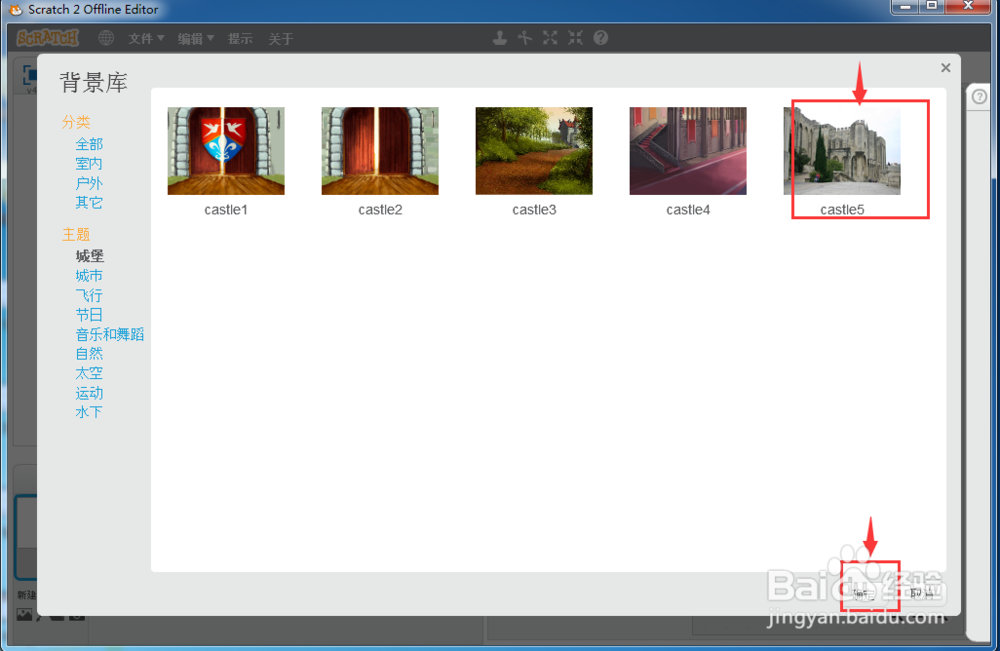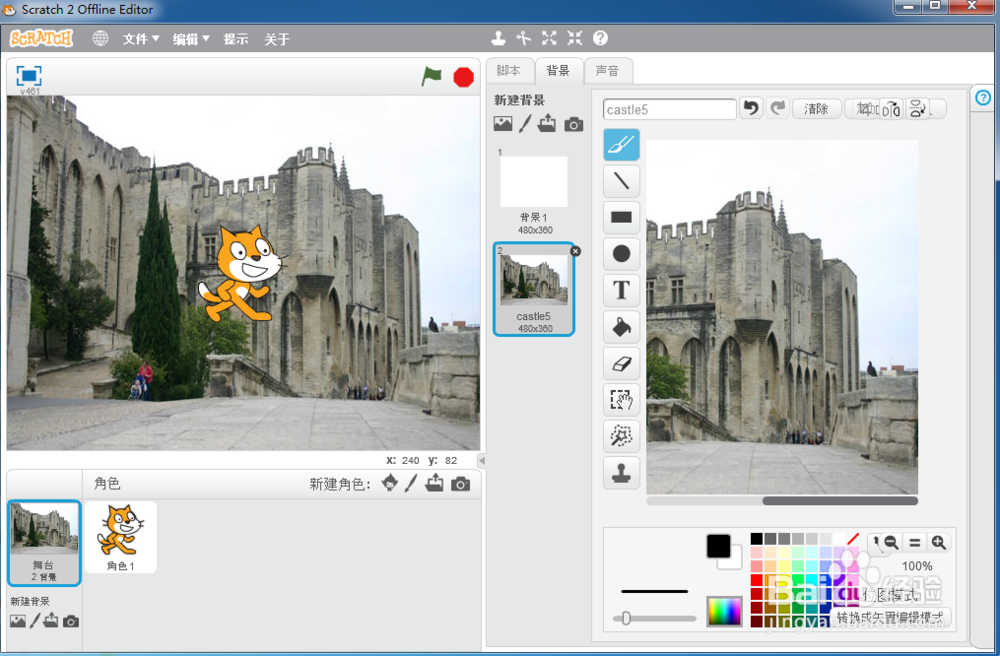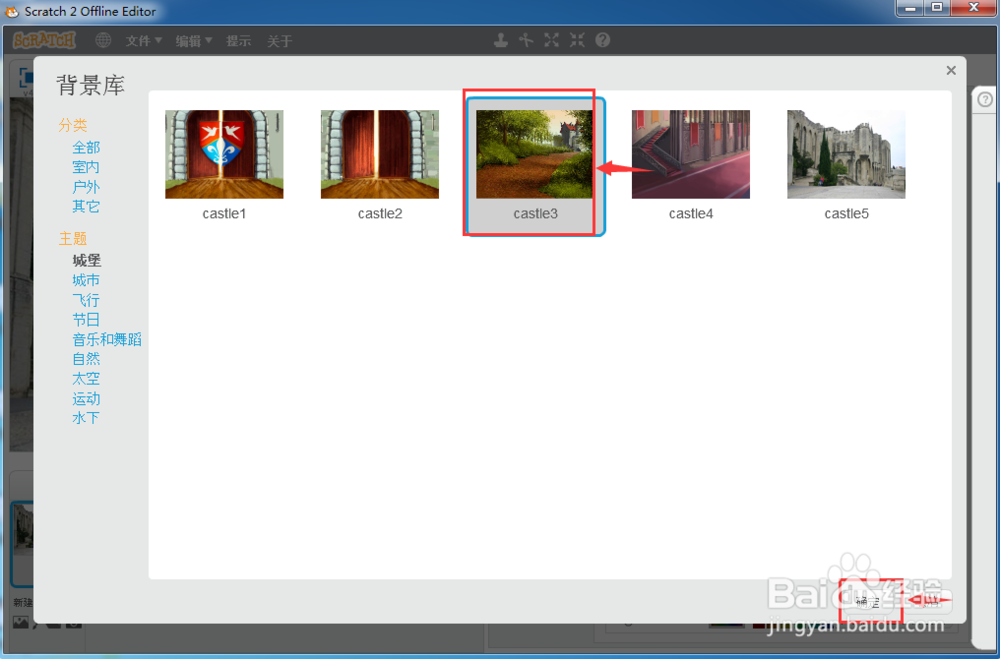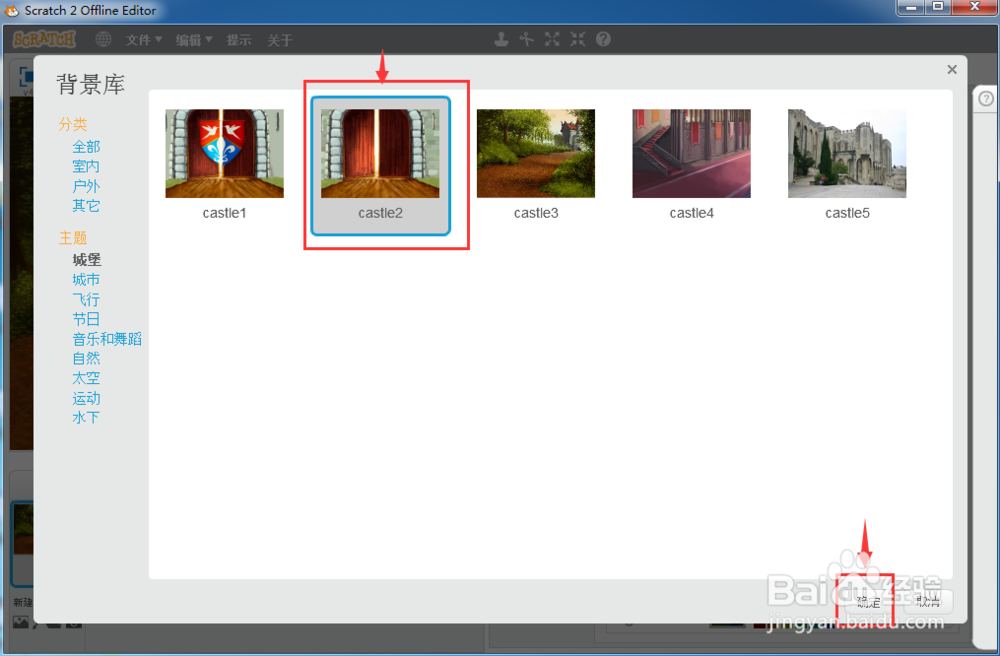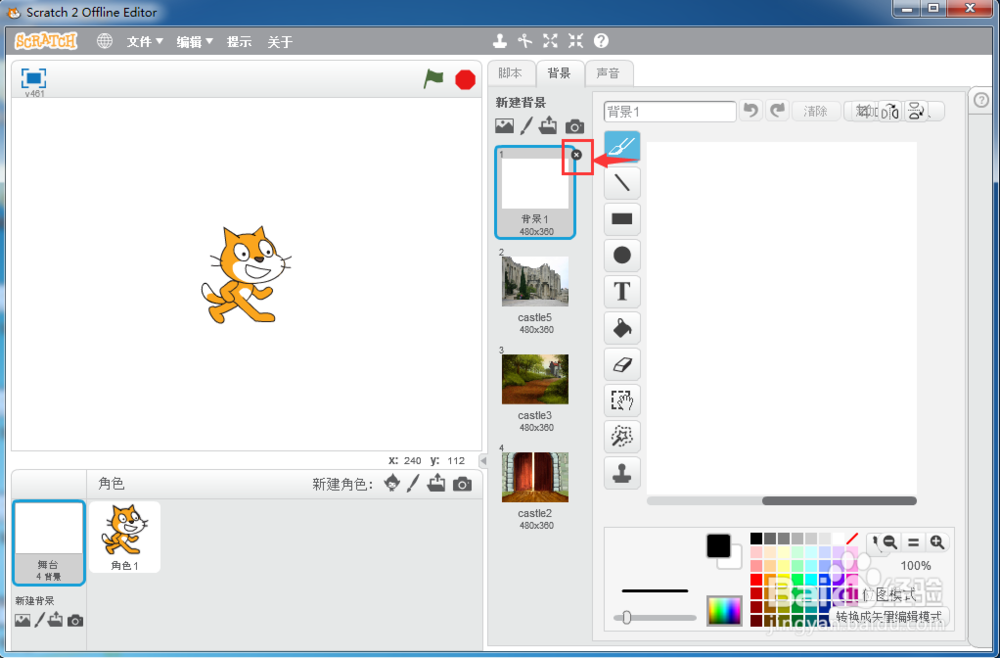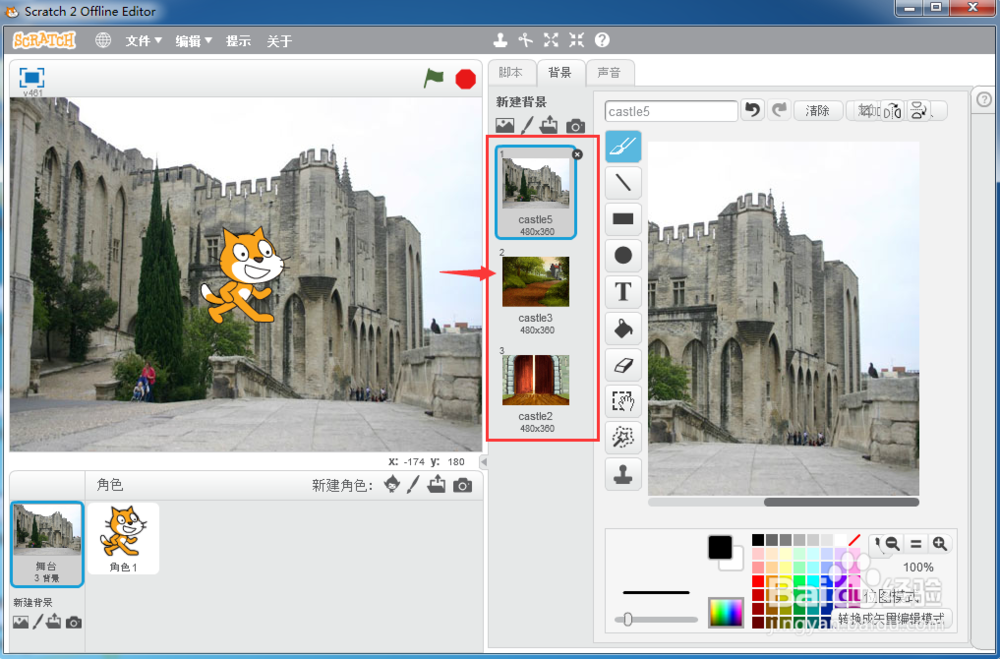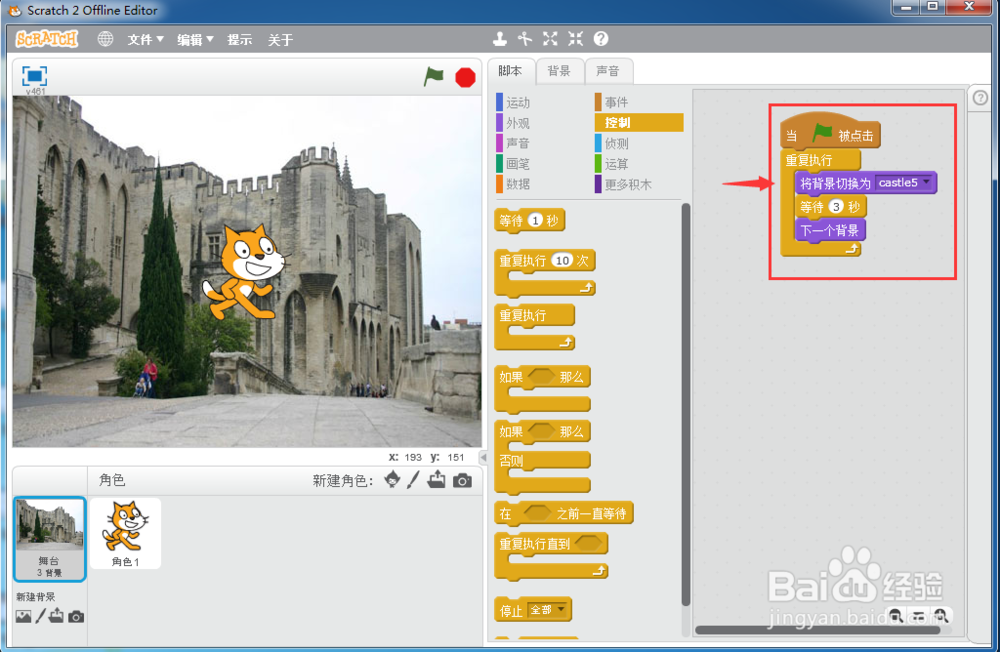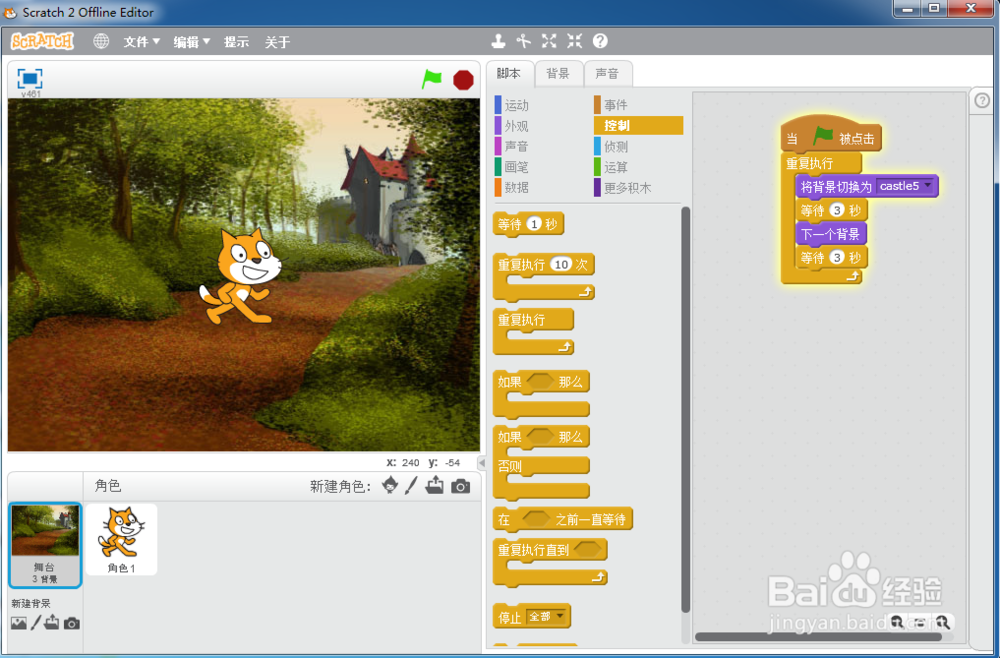怎样在scratch中添加并切换多个背景
1、打开scratch,进入其主界面中;
2、点击并选中左下角的舞台;
3、点击从背景库中选取背景;
4、进入背景库后点击城堡,选中一张城堡图,然后按确定;
5、将这张城堡背景图添加到scratch中;
6、用同样的方法,选择另外一张城堡图,然后按确定;
7、再选择第三张城堡图,然后按确定;
8、选择scratch默认的白色背景,然后按它右上角的叉叉将其删除;
9、这样就只剩下我们刚才添加的三张背景图了;
10、在选中舞台的前提下,点击脚本,添加如下脚本,实现每隔3秒钟就自动切换到下一个背景;
11、点击绿旗执行程序,就可以看到我们成功添加了多个背景,并能实现多个背景之间的切换。
声明:本网站引用、摘录或转载内容仅供网站访问者交流或参考,不代表本站立场,如存在版权或非法内容,请联系站长删除,联系邮箱:site.kefu@qq.com。
阅读量:38
阅读量:79
阅读量:44
阅读量:95
阅读量:54